Bật/tắt thông báo Facebook trên điện thoại, máy tính

Bạn cảm thấy phiền nhiễu vì những thông báo liên tục xuất hiện? Hãy để Sforum mách bạn cách tắt thông báo Facebook trên điện thoại, máy tính chi tiết nhất thông qua bài viết sau. Chỉ cần thực hiện đúng hướng dẫn là bạn có thể dễ dàng kiểm soát Facebook và tận hưởng trải nghiệm sử dụng phù hợp với nhu cầu của bản thân.
Lợi ích khi bật, tắt thông báo Facebook
Thấu hiểu nhu cầu đa dạng của người dùng, Facebook đã cung cấp nhiều tùy chọn thông báo giúp người dùng cá nhân hóa trải nghiệm. Bạn có thể dễ dàng bật hoặc tắt thông báo Facebook trên điện thoại, máy tính để đảm bảo chỉ nhận thông tin quan trọng và phù hợp nhất.
Với tính năng bật thông báo Facebook, bạn sẽ dễ dàng:
- Kết nối không giới hạn, nhận các thông báo kịp thời từ bạn bè, người thân khi họ tương tác trên mạng xã hội Facebook.
- Đồng thời cũng cập nhật, nắm bắt tin tức, sự kiện và những khoảnh khắc đáng nhớ một cách dễ dàng.
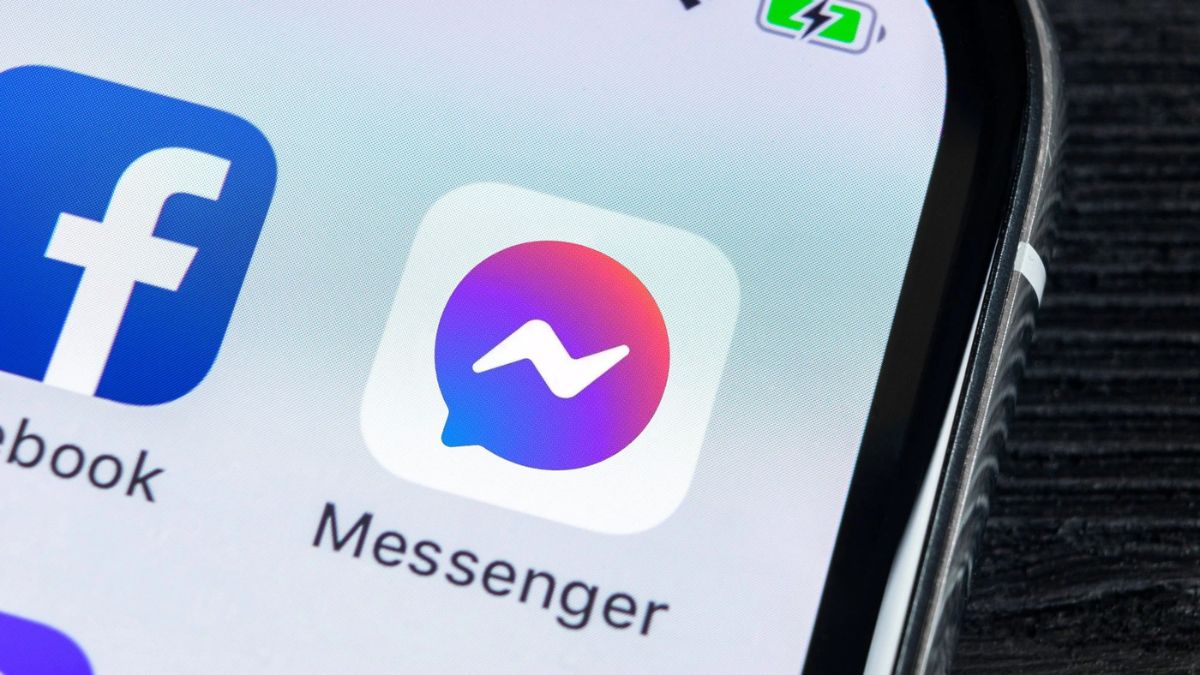
Bên cạnh đó, hãy áp dụng cách tắt thông báo Facebook trong những trường hợp sau đây:
- Tập trung cao độ, không bị phân tâm bởi các thông báo không quan trọng, đảm bảo hiệu quả công việc, học tập.
- Tận hưởng không gian yên tĩnh để học tập làm việc hiệu quả, tránh bị làm phiền bởi tiếng chuông, tin nhắn liên tục.
- Quản lý thời gian sử dụng app Facebook một cách hợp lý và không bị điều khiển bởi thông báo.
Việc điều chỉnh bật, tắt thông báo Facebook phù hợp sẽ giúp tránh bị xao nhãng bởi những thông báo không cần thiết, đồng thời cũng đảm bảo cập nhật những thông tin quan trọng. Bên cạnh đó hãy tham khảo một số thiết bị di động dưới đây để đảm bảo quá trình lướt web được trơn tru nhất nhé!
[Product_Listing categoryid="3" propertyid="" customlink="https://cellphones.com.vn/mobile.html" title="Danh sách điện thoại đang được quan tâm nhiều tại CellphoneS"]
Cách bật, tắt thông báo Facebook trên ứng dụng
Bạn vẫn đang tìm kiếm cách tắt thông báo Facebook trên ứng dụng để tập trung cao độ hoặc bật thông báo để kết nối và cập nhật thông tin kịp thời? Hãy cùng Sforum xem qua cách cài đặt thông báo Facebook dưới đây:
- Bước 1: Việc đầu tiên bạn chỉ cần thao tác đơn giản là tìm kiếm biểu tượng dấu ba chấm góc trên phải màn hình.
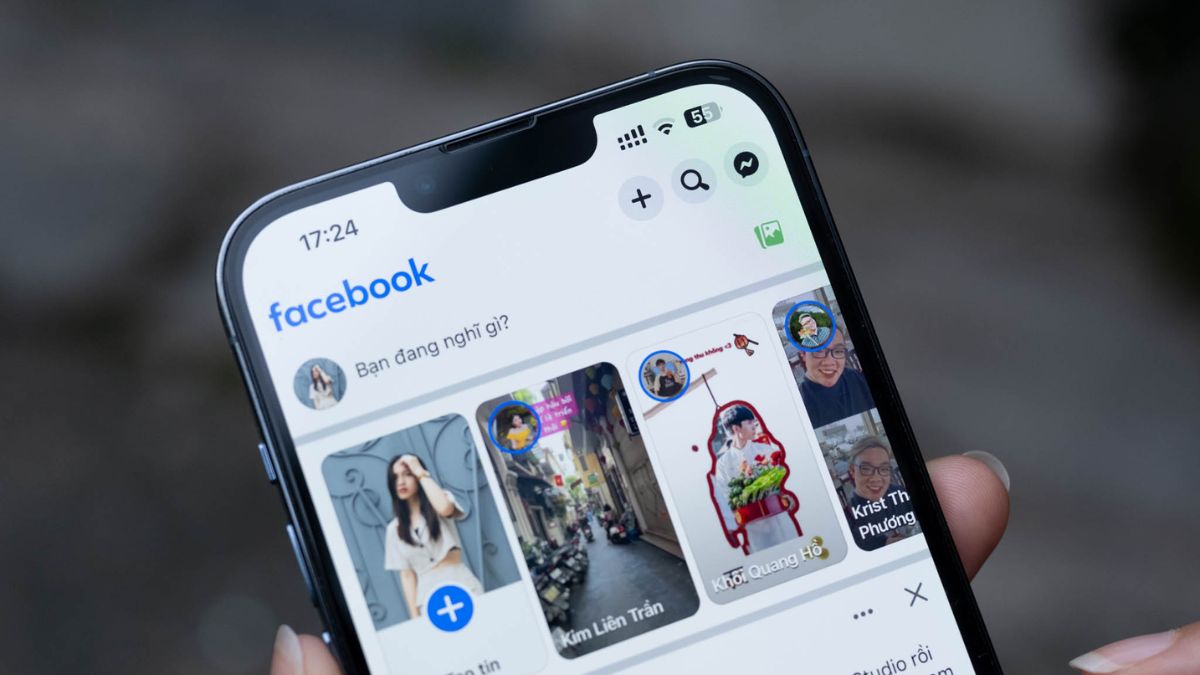
- Bước 2: Tiếp tục chọn "Cài đặt & Quyền riêng tư" -> "Cài đặt" và chọn “Cài đặt thông báo” tại mục "Thông báo".
- Bước 3: Sau khi nhìn thấy mục “Thông báo đẩy”, bạn chọn "Tắt thông báo đẩy".
Tại đây, bạn có thể bật thông báo chung cho Facebook bằng cách gạt nút tròn từ phải sang trái hoặc ngược lại khi muốn tắt thông báo Facebook trên ứng dụng.
Chỉ với 3 bước trên là bạn đã có thể tùy chỉnh bật và tắt thông báo Facebook một cách linh hoạt, phù hợp với nhu cầu và sở thích của mình. Hãy khám phá và điều chỉnh cài đặt để Facebook trở thành một công cụ kết nối hiệu quả và thú vị nhất!
Cách bật, tắt thông báo Facebook trên điện thoại
Ngoài cách phía trên, người dùng vẫn có thể áp dụng cách bật, tắt thông báo Facebook trên điện thoại một cách dễ dàng nhất. Việc cài đặt thông báo Facebook có thể thay đổi đôi chút tùy theo điện thoại bạn đang sử dụng là Android hay IOS.
Cách bật, tắt thông báo Facebook trên điện thoại Android
Để quản lý bật, tắt thông báo Facebook trên điện thoại Android hiệu quả nhât, hãy cùng Sforum tìm hiểu các bước sau đây:
- Bước 1: Bạn vào “Cài đặt” và tìm kiếm từ khóa Facebook trong "Danh sách ứng dụng"
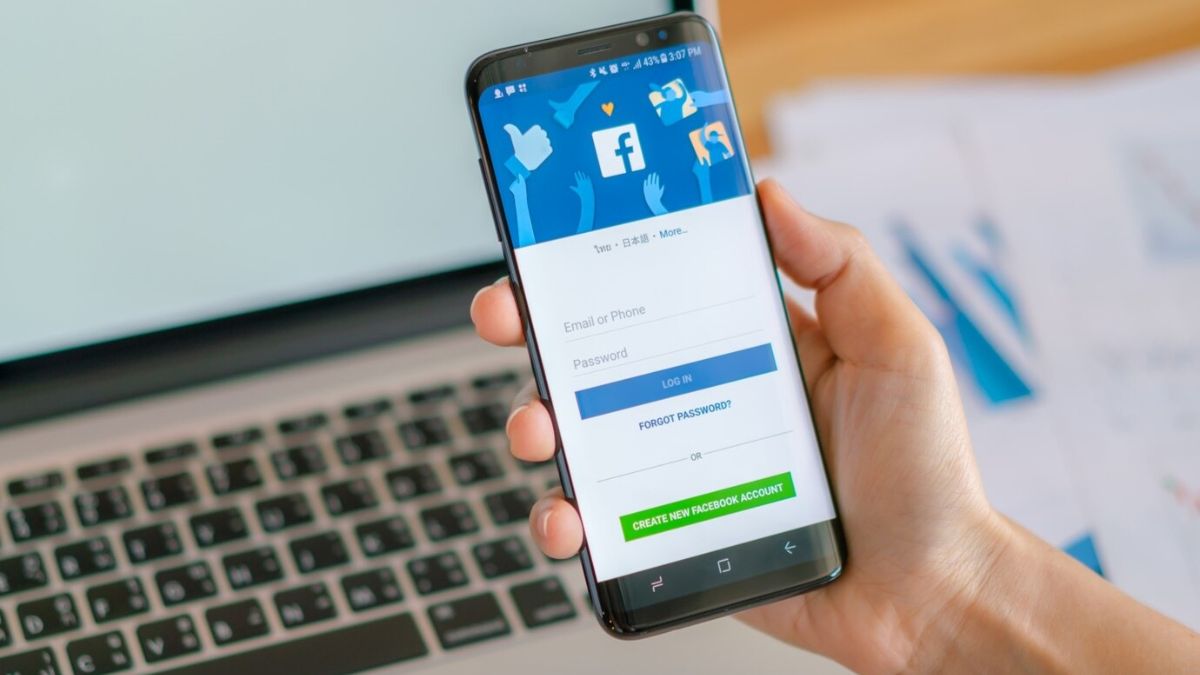
- Bước 2: Lúc này mục "Quản lý thông báo" của riêng ứng dụng Facebook sẽ hiện ra.
- Bước 3: Gạt nút tròn từ phải sang trái tắt cho phép thông báo Facebook trên điện thoại Android hoặc ngược lại để bật.
Cách bật, tắt thông báo Facebook trên điện thoại iOS
Tương tự như Android, hệ điều hành IOS cũng có thể bật tắt thông báo Facebook trong ứng dụng Cài đặt. Các bước bật tắt thông báo Facebook trên điện thoại iphone như sau:
- Bước 1: Truy cập vào ứng dụng "Cài đặt" trên điện thoại iPhone của bạn và tìm kiếm app Facebook.
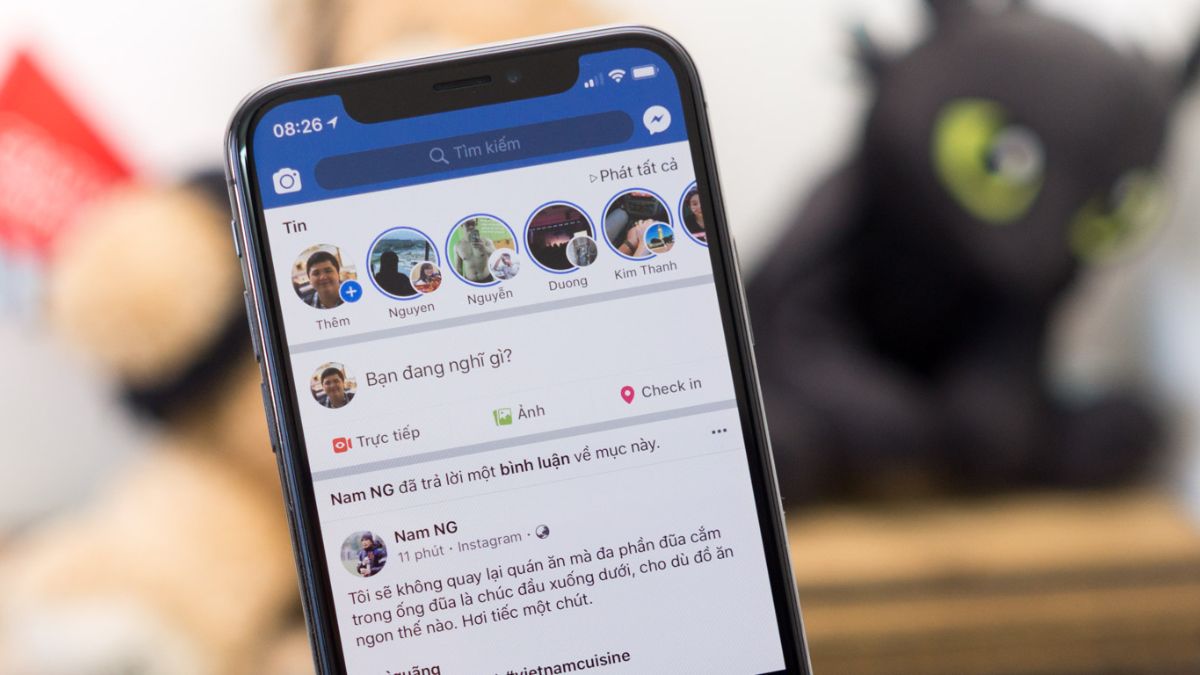
- Bước 2: Sau đó bạn vào mục “Thông báo” của app.
- Bước 3: Để tắt thông báo Facebook, gạt nút tròn từ phải sang trái trên điện thoại iPhone của bạn nhé.
Với cách thức đơn giản trên, bạn có thể bật, tắt thông báo Facebook trên điện thoại nhằm đảm bảo nhận được thông tin quan trọng. Đồng thời cũng hạn chế những thông báo không cần thiết, góp phần nâng cao trải nghiệm sử dụng ứng dụng hiệu quả hơn.
Cách bật, tắt thông báo Facebook trên máy tính
Thông báo Facebook giúp bạn nắm rõ thông tin nhanh chóng, kịp thời. Tuy nhiên, việc nhận quá nhiều thông báo không cần thiết có thể gây xao nhãng và ảnh hưởng đến hiệu quả công việc, học tập. Hãy khám phá cách bật, tắt thông báo trên máy tính dưới đây để khắc phục nhé.
Cách bật, tắt thông báo Facebook trên thanh địa chỉ web
Bạn muốn bật, tắt thông báo Facebook trên máy tính mà không cần thay đổi cài đặt trong ứng dụng thì có thể thử ngay cách chặn thông báo từ trình duyệt.
- Bước 1: Đầu tiên bạn hãy mở ngay trình duyệt thường truy cập Facebook của bạn.
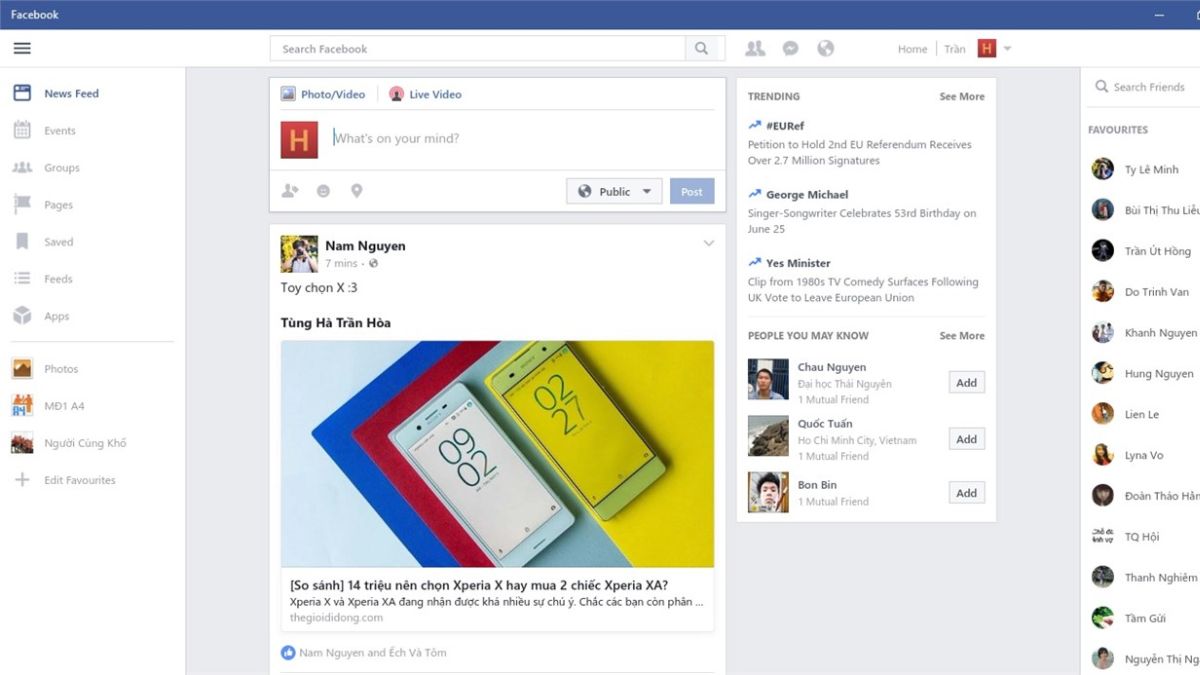
- Bước 2: Ngay phía trên thanh địa chỉ quen thuộc của trình duyệt, bạn sẽ nhìn thấy một biểu tượng ổ khóa với rất nhiều lựa chọn khác nhau.
- Bước 3: Lựa chọn mục "Thông báo" sau đó bấm Chặn nếu bạn có nhu cầu tắt thông báo Facebook trên máy tính.
Cách bật, tắt thông báo Facebook trên Chrome
Bật tắt thông báo Facebook trên Chrome vô cùng đơn giản và không tốt quá nhiều thời gian để thực hiện:
- Bước 1: Bắt đầu bằng cách mở trình duyệt Chrome và đăng nhập ngay Facebook trên máy tính hoặc điện thoại của bạn.
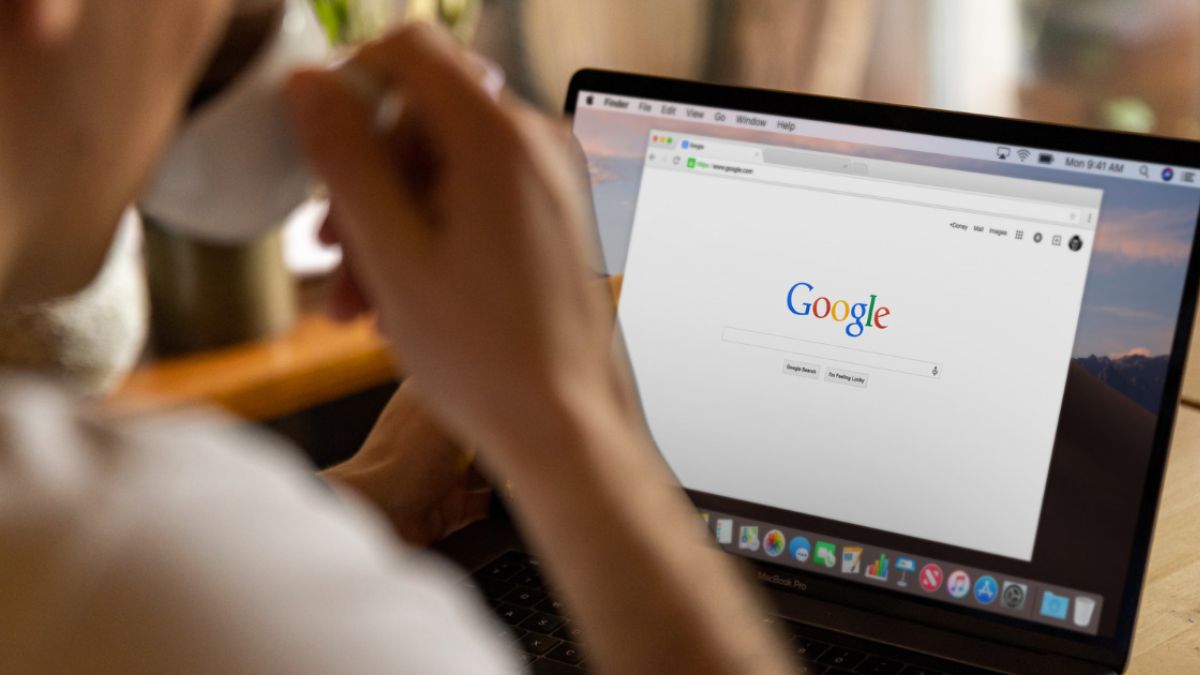
- Bước 2: Tìm kiếm biểu tượng ba dấu chấm quen thuộc và chọn ngay mục "Cài đặt" để chỉnh sửa.
- Bước 3: Sau đó tìm "Cài đặt trang web" trong menu bên trái và tìm đến mục "Thông báo".
- Bước 4: Nhấp vào "Chặn" và thêm link từ trang web Facebook để tắt thông báo Facebook trên Chrome .
Bằng cách thực hiện theo hướng dẫn trên, bạn có thể dễ dàng kiểm soát bật tắt thông báo Facebook trên máy tính. Điều này sẽ đảm bảo công việc và học tập của bạn không bị xao nhãng bởi những thông báo không cần thiết.
Hy vọng với cách tắt thông báo Facebook trên điện thoại, máy tính mà Sforum đã tổng hợp sẽ giúp ích cho bạn trong tương lai. Bạn có thể tùy chỉnh cài đặt thông báo bất cứ lúc nào để phù hợp với nhu cầu và sở thích của bản thân. Facebook luôn mong muốn mang đến những trải nghiệm sử dụng tốt nhất, vì vậy hãy khám phá và điều chỉnh thích hợp nhất nhé!



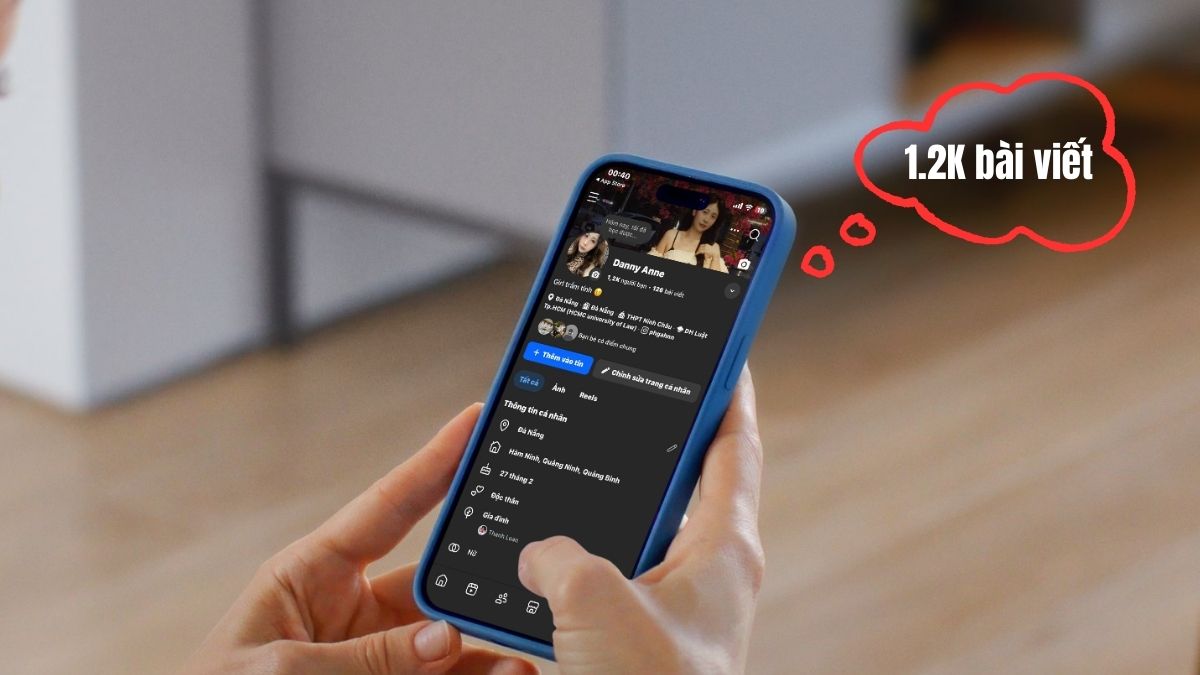
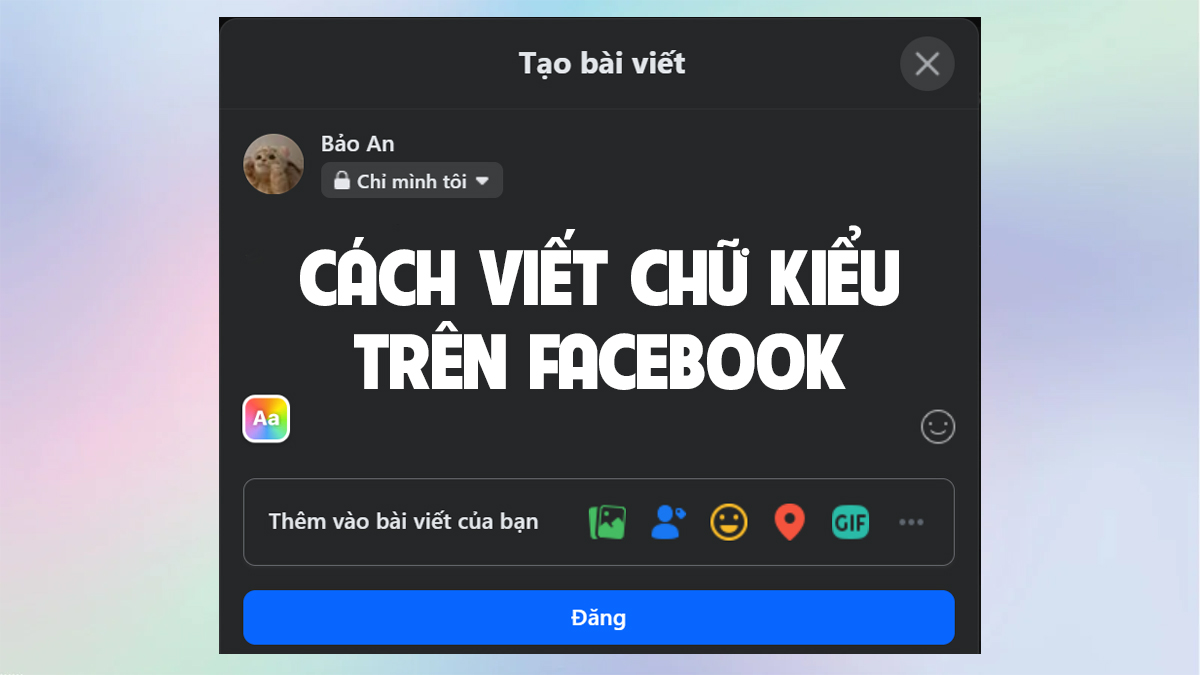
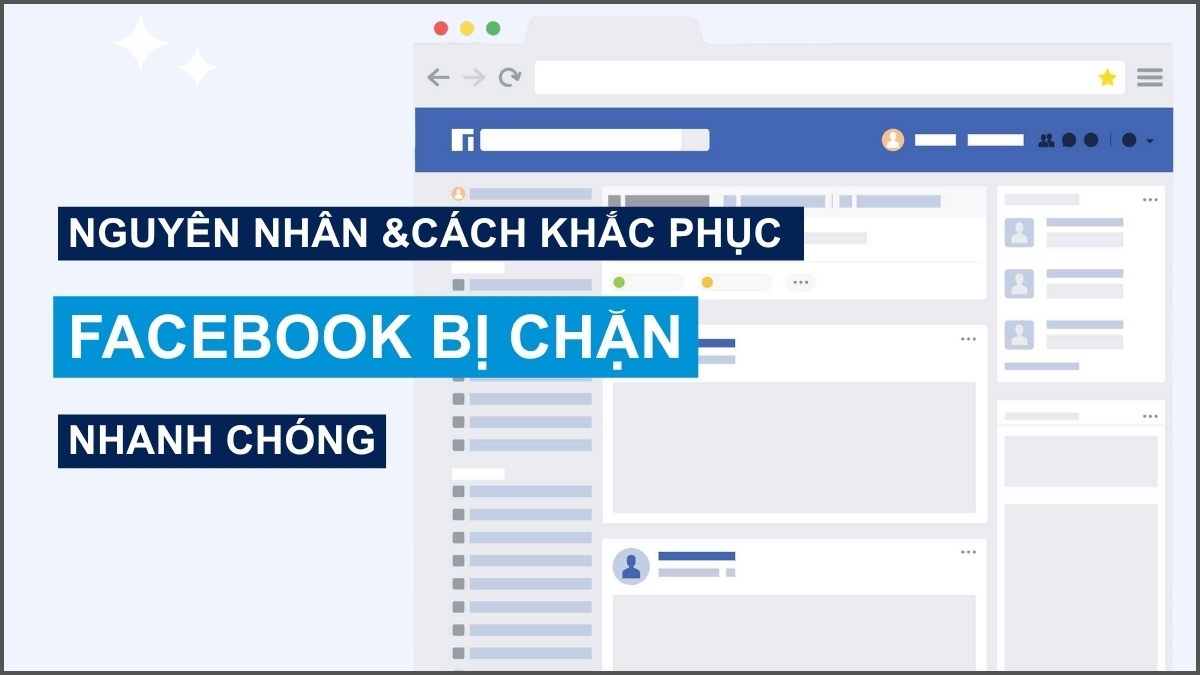

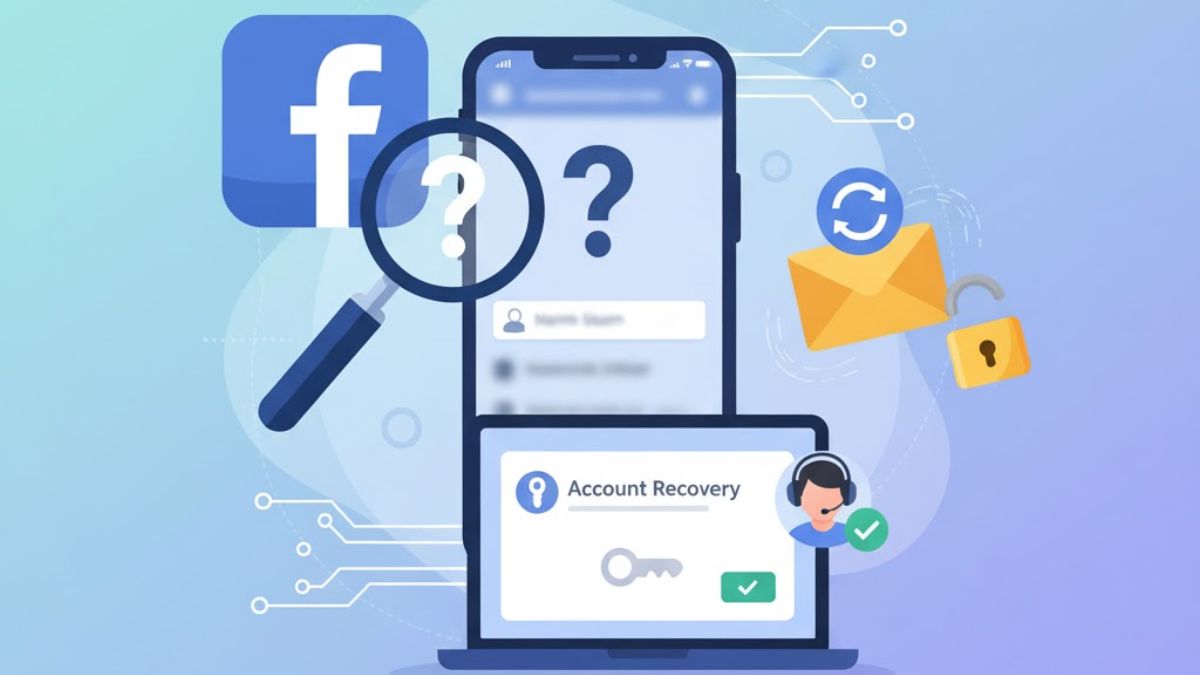
Bình luận (0)